TD-4550DNWB
คำถามที่พบบ่อย และการแก้ปัญหาเบื้องต้น |
การใช้ P-touch Template Settings
โหมด P-touch Template มีฟังก์ชันสำหรับการใส่ข้อมูลจากอุปกรณ์ภายนอก (เช่น เครื่องอ่านบาร์โค้ด คอนโทรลเลอร์หรืออุปกรณ์ลอจิกที่ตั้งโปรแกรมได้เชื่อมต่อกับเครื่องพิมพ์) เข้าในเลย์เอาต์ของข้อความหรือบาร์โค้ดบันทึกไว้ในเครื่องพิมพ์ ซึ่งเป็นประโยชน์ต่อการพิมพ์แทมเพลตและบาร์โค้ด
สำหรับข้อมูลเพิ่มเติมเกี่ยวกับ P-touch Template สามารถดาวน์โหลดได้ที่ P-touch Template Manual / Command Reference (ภาษาอังกฤษเท่านั้น) จากหน้า [คู่มือ]
ในการใช้การตั้งค่า P-touch Template โปรดทำตามขั้นตอนต่างๆด้านล่างนี้
-
เปิดเครื่องมือ Printer Setting
สามารถอ้างอิงคำถามที่พบบ่อยได้ที่หัวข้อ: "การใช้เครื่องมือ Printer Setting (สำหรับ Windows เท่านั้น)"
-
เลือก P-touch Template Settings.
หน้าต่างของ P-touch Template Settings จะปรากฏขึ้น
-
ระบุหรือเปลี่ยนการตั้งค่า
ดูรายละเอียดด้านล่างนี้สำหรับข้อมูลเพิ่มเติม
หน้าต่าง P-touch Template Settings
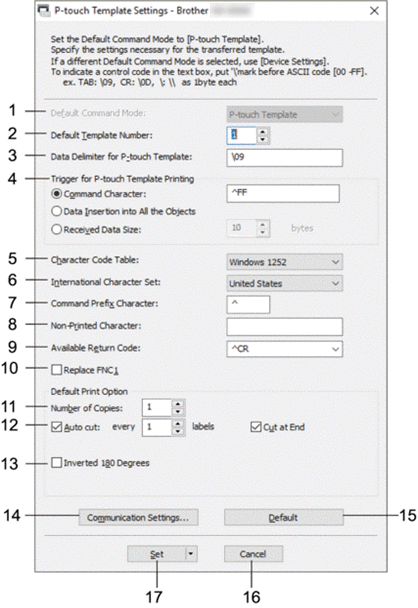
-
Default Command Mode
ระบุโหมด P-touch Template เป็นโหมดหลัก
หากต้องการเปลี่ยนโหมด ให้เลือกโหมดโดยเข้าที่แท็บ Management ในหน้าต่าง Device Settings
-
Default Template Number
ระบุหมายเลขเทมเพลตเริ่มต้นที่เครื่องพิมพ์ตั้งค่าเมื่อเปิดเครื่อง
หากคุณไม่ต้องการถ่ายโอนเทมเพลตไปยังเครื่องพิมพ์ ไม่ต้องระบุหมายเลขเทมเพลต
-
Data Delimiter for P-touch Template
แสดงสัญลักษณ์ที่ใช้ในการระบุขอบเขตระหว่างกลุ่มข้อมูลในไฟล์ (สูงสุด 20 ตัวอักษร)
-
Trigger for P-touch Template Printing
ระบุตัวจุดเริ่มต้นในการเริ่มต้นพิมพ์จากตัวเลือกดังต่อไปนี้- [Command Character]: การพิมพ์จะเริ่มขึ้นเมื่อได้รับอักขระคำสั่งที่ระบุที่นี่
- [Data Insertion into All the Objects]: การพิมพ์จะเริ่มขึ้นเมื่อได้รับตัวคั่นสำหรับออบเจ็กต์สุดท้าย
- [Received Data Size]: การพิมพ์จะเริ่มขึ้นเมื่อได้รับจำนวนอักขระที่ระบุที่นี่ อย่างไรก็ตามตัวคั่นจะไม่ถูกนับในจำนวนอักขระ
-
Character Code Table
เลือกชุดโค้ดอักขระชุดใดชุดหนึ่ง
-
International Character Set
แสดงรายการชุดอักขระสำหรับประเทศใดประเทศหนึ่ง
รหัสต่อไปนี้จะแตกต่างกันไปขึ้นอยู่กับประเทศที่เลือก 23h 24h 40h 5Bh 5Ch 5Dh 5Eh 60h 7Bh 7Ch 7Dh 7Eh
สำหรับอักขระที่ถูกสลับ ให้ดาวน์โหลดไฟล์ P-touch Template Manual / Command Reference (สำหรับภาษาอังกฤษเท่านั้น) จากหน้า [ คู่มือ ]
-
Command Prefix Character
ระบุโค้ดอักขระนำหน้าเพื่อระบุคำสั่งที่ใช้ในโหมด P-touch Template
-
Non-Printed Character
อักขระที่ระบุที่นี่จะไม่ถูกพิมพ์เมื่อได้รับข้อมูล (สูงสุด 20 อักขระ)
-
Available Return Code
รหัสการป้อนบรรทัดจะใช้เมื่อมีการป้อนข้อมูลเพื่อระบุว่าข้อมูลใดต่อไปนี้ควรถูกย้ายไปยังบรรทัดถัดไปในออบเจกต์ข้อความ เลือกรหัสป้อนบรรทัดหนึ่งในสี่รหัสหรือพิมพ์รหัสป้อนบรรทัดที่คุณต้องการ (สูงสุด 20 อักขระ)
-
Replace FNC1
เปลี่ยนโค้ดรหัส GS ด้วย FNC1 -
Number of Copies
ตั้งค่าจำนวนของสำเนา (สูงสุด 99 สำเนา)
-
Auto Cut
ระบุหากต้องการให้เครื่องพิมพ์ตัดฉลากและจำนวนฉลากเท่าไหร่ที่ต้องการพิมพ์ก่อนตัด (สูงสุด 99 ฉลาก) -
Inverted 180 Degrees
หากเลือกการตั้งค่านี้ ข้อมูลจะถูกพิมพ์ออกมาหลังจากหมุน 180 องศา -
Communication Settings
ตั้งค่าพารามิเตอร์สำหรับการสื่อสารที่ต่อเนื่องกัน -
Default
ล้างการตั้งค่าทั้งหมดในหน้าต่าง P-touch Template กลับไปยังการตั้งค่าตั้งต้น
-
Cancel
ยกเลิกการตั้งค่าทั้งหมดที่ต้องการเปลี่ยนและปิดกล่องหน้าต่าง การตั้งค่าจะกลับไปเป็นเหมือนเดิมไม่เปลี่ยน -
Set
กำหนดการตั้งค่าไปยังเครื่องพิมพ์ หากต้องการบันทึกการตั้งค่าที่ระบุไว้เป็นไฟล์คำสั่งเพื่อใช้อีกครั้งในครั้งหน้า ให้เลือกคำสั่ง Save in Command File จากลูกศรชี้ลงของเมนูนี้ ไฟล์คำสั่งที่บันทึกไว้จะสามารถใช้ได้กับโหมดการจัดเก็บข้อมูลขนาดใหญ่เพื่อใช้การตั้งค่ากับเครื่องพิมพ์
ส่วนแสดงความคิดเห็น
เพื่อช่วยเราปรับปรุงการให้การสนับสนุน โปรดแสดงความคิดเห็นเพื่อตอบกลับให้เราทราบตามด้านล่างนี้
